Jika Anda ingin membuat kompetensi jabatan ke dalam system, Anda harus membuat pengelompokan kompetensi tersebut terlebih dahulu. Untuk pengelompokkannya dibagi menjadi pengelompokan berdasarkan level kompetensi dan berdasarkan kategori kompetensi.
Pengelompokan kompetensi jabatan berdasarkan level dapat dibuat dengan Rating Model pada Menu Competency, kemudian pengelompokkan kompetensi jabatan berdasarkan kategori dapat dibuat dengan Competency Category pada Menu Competency, dan untuk daftar kompetensi berdasarkan pengelompokkan tersebut dapat dibuat dengan Competencies pada Menu Competency.
Pada bagian ini, Anda dapat mempelajari :
1. Cara membuat Rating Model.
2. Cara membuat Competency Category.
3. Cara membuat Competencies.
1. Cara Membuat Rating Model.
- Pada Menu Competency → Pilih Rating Model.
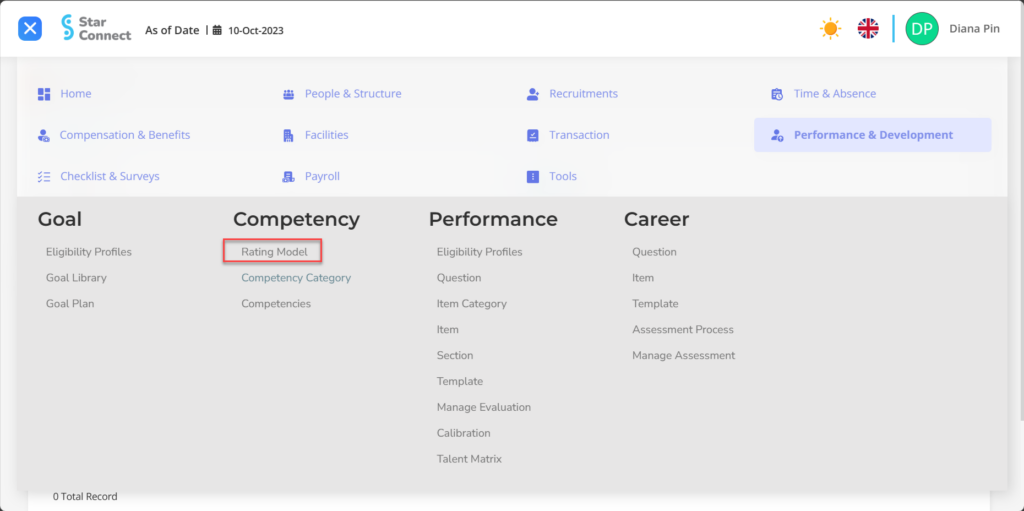
- Klik tombol New untuk mendaftarkan Rating Model pada menu Competency.
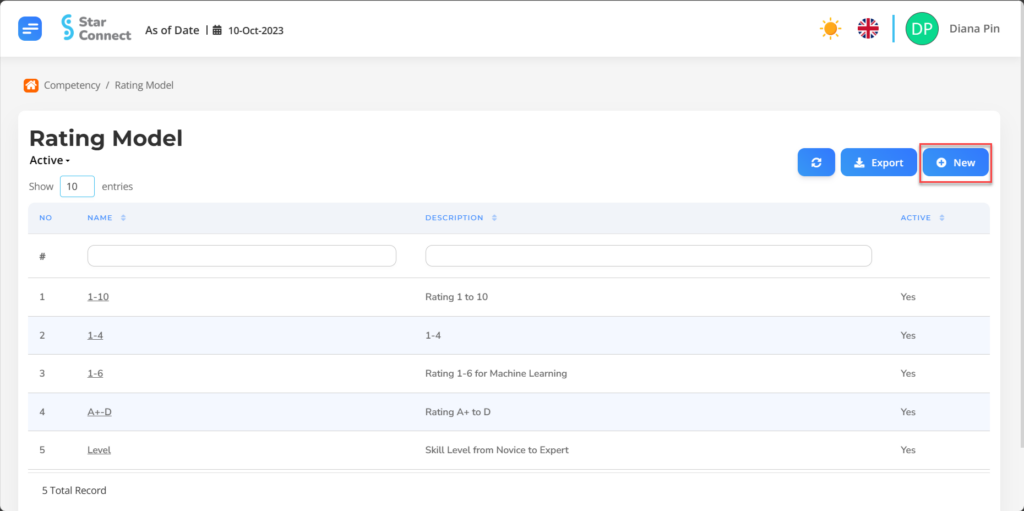
- Pada bagian General, isi dengan jenis Rating Model yang ingin ditampilkan.

| No | Fitur | Keterangan |
| 1 | Name | Diisi dengan nama Rating Model, misalnya Kompetensi. |
| 2 | Description | Diisi dengan deskripsi Rating Model tersebut. |
| 3 | Active | • Klik Yes, jika Rating Model tersebut masih aktif dan di proses di system. • Klik No, jika Rating Model sudah tidak aktif, maka data akan otomatis hilang di menu lainnya. |
- Pada bagian Rating, klik tombol “Add”, dan lanjutkan dengan mengisi data Rating Detail yang akan digunakan.
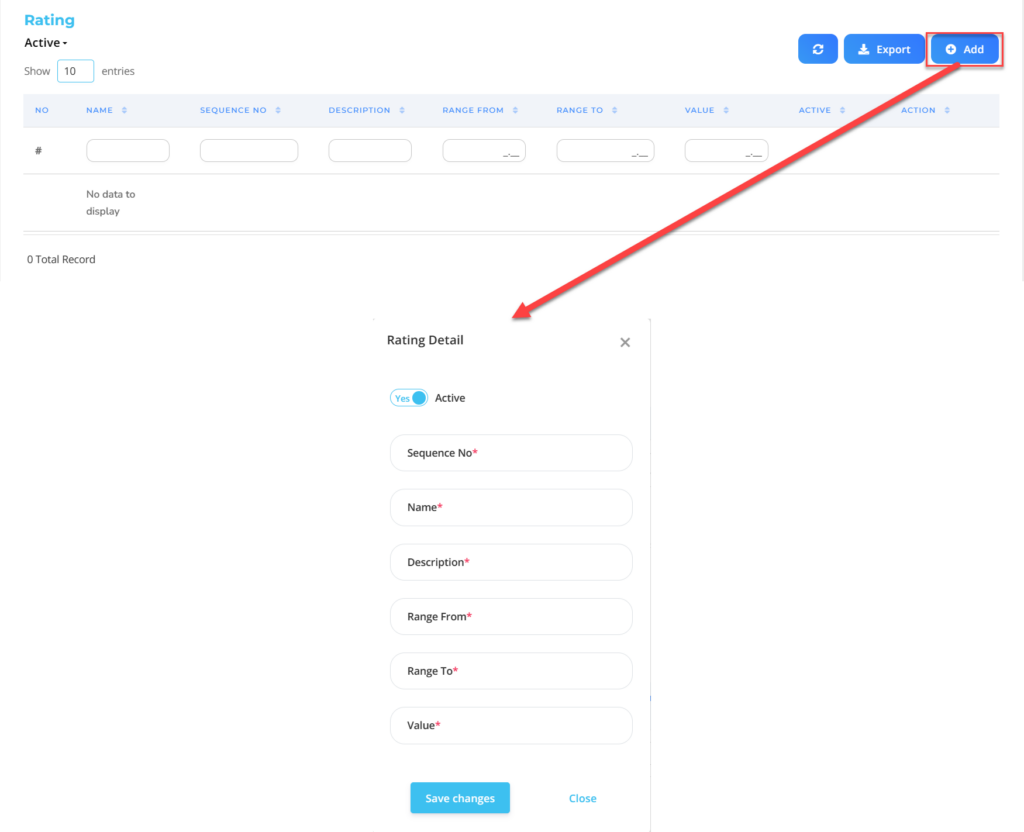
| No | Fitur | Keterangan |
| 1 | Active | • Klik Yes, jika Rating tersebut masih aktif dan di proses di system. • Klik No, jika Rating tersebut sudah tidak aktif, maka Rating tersebut akan otomatis hilang di menu lainnya. |
| 2 | Sequence No. | Diisi dengan urutan Rating/nilai yang akan muncul pada jenis Rating Model tersebut. |
| 3 | Name | Diisi dengan level/nilai yang akan ditampilkan. |
| 4 | Description | Diisi dengan deskripsi dari level/nilai tersebut. Contoh: Entry Level, maka level/nilai tersebut masih dalam pemahaman dasar. |
| 5 | Range From | Diisi dengan bobot minimal Rating. |
| 6 | Range To | Diisi dengan bobot maksimal Rating. |
| 7 | Value | Diisi dengan nilai akhir dari Rating hasil pengisian kompetensi tersebut. |
Lakukan save dengan klik button “Save Changes” pada bagian Rating Detail terlebih dahulu, kemudian lanjutkan dengan mengisi kelengkapan data Rating Model lainnya.
- Pada bagian Rating Distribution, klik tombol “Add”, dan lanjutkan dengan mengisi data Rating Model yang akan didistribusi oleh perusahaan.
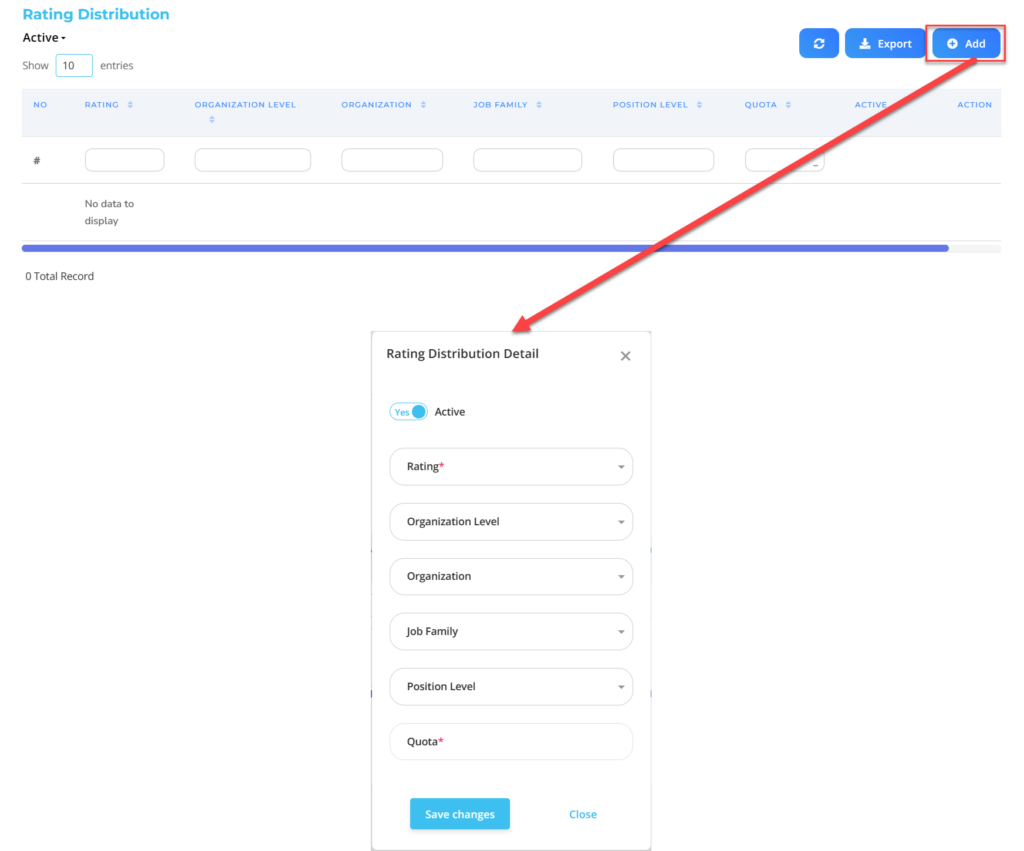
| No | Fitur | Keterangan |
| 1 | Active | • Klik Yes, jika Rating Distribution tersebut masih aktif dan di proses di system. • Klik No, jika Rating Distribution tersebut sudah tidak aktif, maka Rating Distribution tersebut akan otomatis hilang di menu lainnya. |
| 2 | Rating | Diisi dengan Rating yang akan didistribusikan. |
| 3 | Organization Level | Masukkan organisasi level yang akan didistribusikan, berupa LOV. |
| 4 | Organization | Masukkan organisasi yang akan didistribusikan, berupa LOV. |
| 5 | Job Family | Masukkan Job Family yang akan didistribusikan, berupa LOV. |
| 6 | Position Level | Masukkan posisi level yang akan didistribusikan, berupa LOV. |
| 7 | Quota | Diisi jumlah kuota pembagian nilai. |
- Jika semua informasi Rating Model sudah Anda masukkan, maka langkah terakhir yaitu lakukan save dengan klik button “Submit” pada bagian paling bawah halaman Rating Model.
2. Cara Membuat Competency Category.
- Pada Menu Competency → Pilih Competency Category.
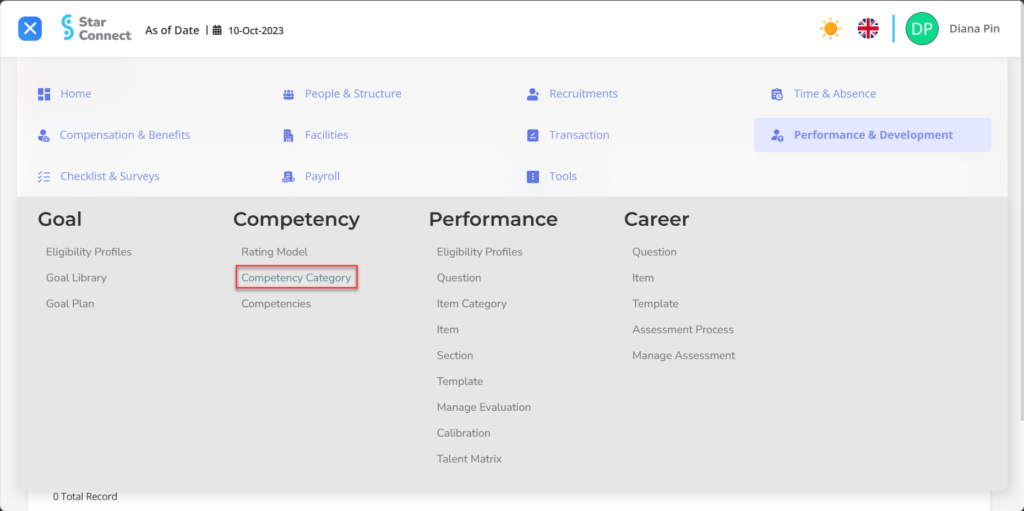
- Klik tombol New untuk mendaftarkan Competency Category pada menu Competency.
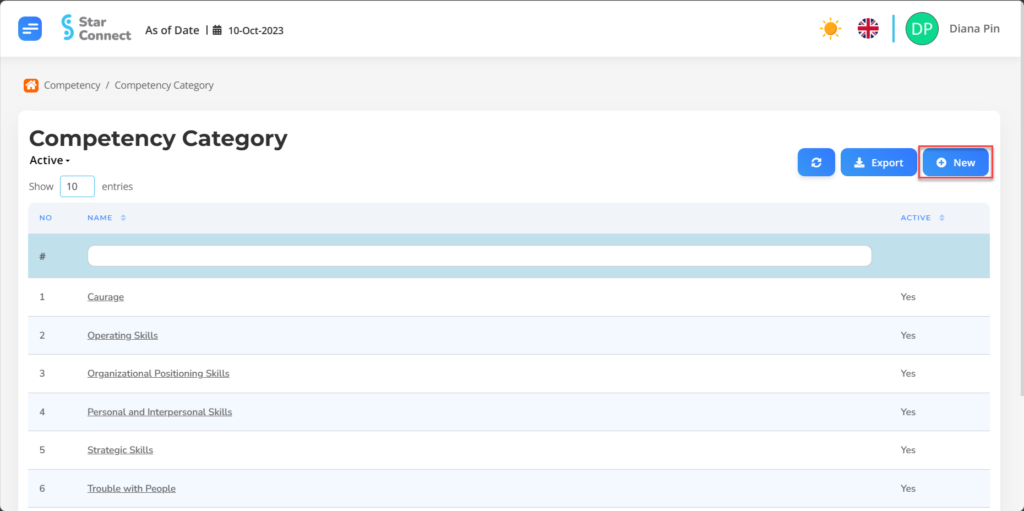
- Pada bagian General, isi dengan nama Competency Category yang ingin ditampilkan.

| No | Fitur | Keterangan |
| 1 | Name | Diisi dengan nama jenis Competency Category . |
| 2 | Active | • Klik Yes, jika Competency Category tersebut masih aktif dan di proses di system. • Klik No, jika Competency Category tersebut sudah tidak aktif, maka nama kategori akan otomatis hilang di menu lainnya. |
- Pada bagian Sub Category, klik tombol “Add”, dan lanjutkan dengan mengisi detail nama skill kompetensi yang akan di tampilkan.
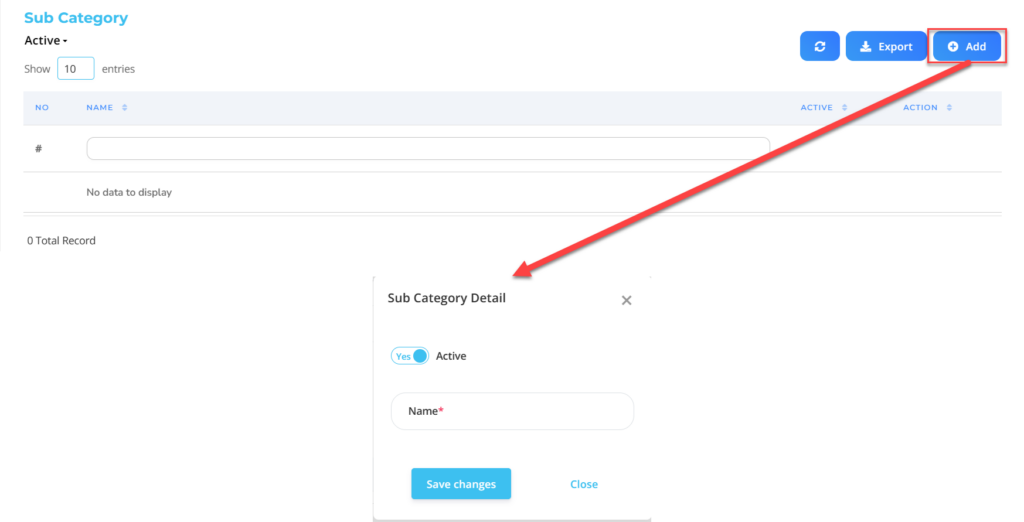
| No | Fitur | Keterangan |
| 1 | Active | • Klik Yes, jika Category Detail tersebut masih aktif dan di proses di system. • Klik No, jika Category Detail tersebut sudah tidak aktif, maka nama Category Detail akan otomatis hilang di menu lainnya. |
| 2 | Name | Diisi dengan nama detail jenis Competency yang akan di tampilkan. |
Lakukan save dengan klik button “Save Changes” pada bagian Sub Category Detail terlebih dahulu, kemudian lanjutkan dengan mengisi kelengkapan data Competency Category lainnya.
- Jika semua informasi Competency Category sudah Anda masukkan, maka langkah terakhir yaitu lakukan save dengan klik button “Submit” pada bagian paling bawah halaman Competency Category.
3. Cara Membuat Competencies.
🔥PENTING! Perlu diperhatikan jika Anda ingin membuat daftar kompetensi jabatan, pastikan Competency Category dan Rating Model pada menu Competency sudah dibuat terlebih dahulu.
- Pada Menu Competency → Pilih Competencies.
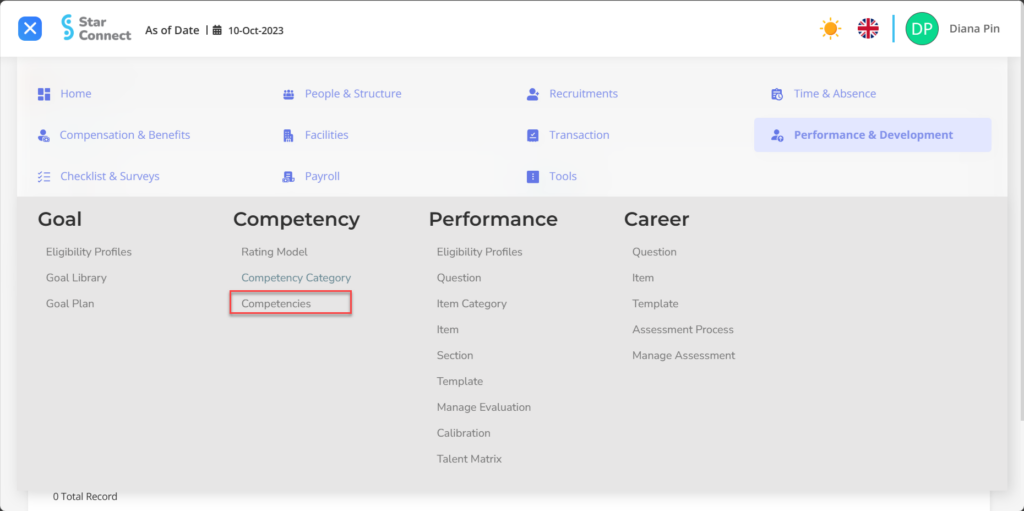
- Klik tombol New untuk mendaftarkan Competencies pada menu Competency.
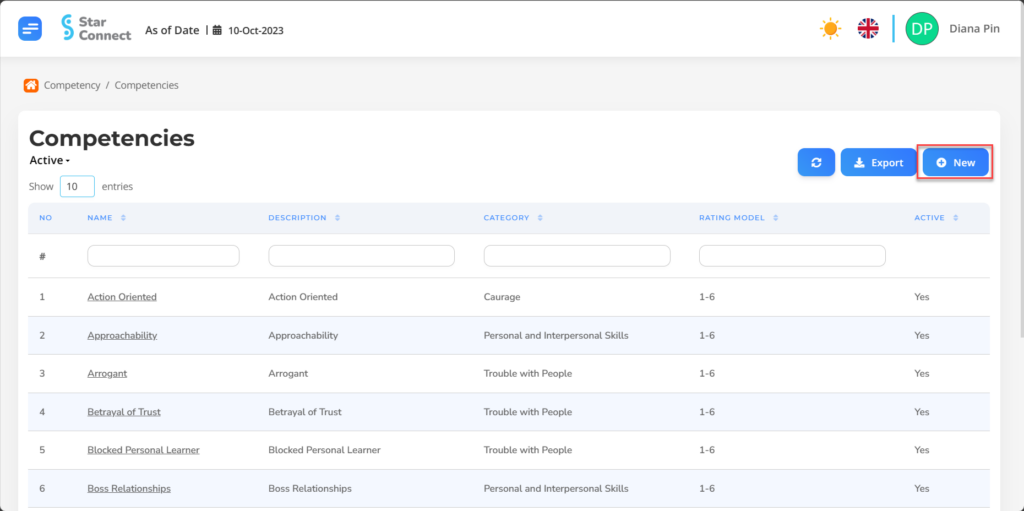
- Pada bagian General, isi dengan data Competencies yang ingin ditampilkan.
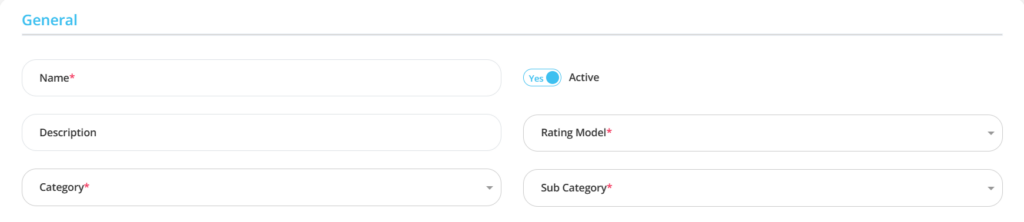
| No | Fitur | Keterangan |
| 1 | Name | Diisi dengan nama Competencies. |
| 2 | Description | Diisi dengan deskripsi Competencies tersebut. |
| 3 | Category | Diisi dengan kategori Competencies. Contoh: Strategic, Operating, dan lain sebagainya. |
| 4 | Active | • Klik Yes, jika Competencies tersebut masih aktif dan di proses di system. • Klik No, jika Competencies sudah tidak aktif, maka data akan otomatis hilang di menu lainnya. |
| 5 | Rating Model | Diisi dengan Rating Model Competencies. |
| 6 | Sub Category | Diisi dengan Sub Category Competencies. |
- Pada bagian Details, klik tombol “Add”, dan lanjutkan dengan mengisi detail untuk menilai kompetensi karyawan.
📝Catatan
Bagian ini hanya berlaku untuk penilaian kompetensi karyawan terkait dengan Performance.
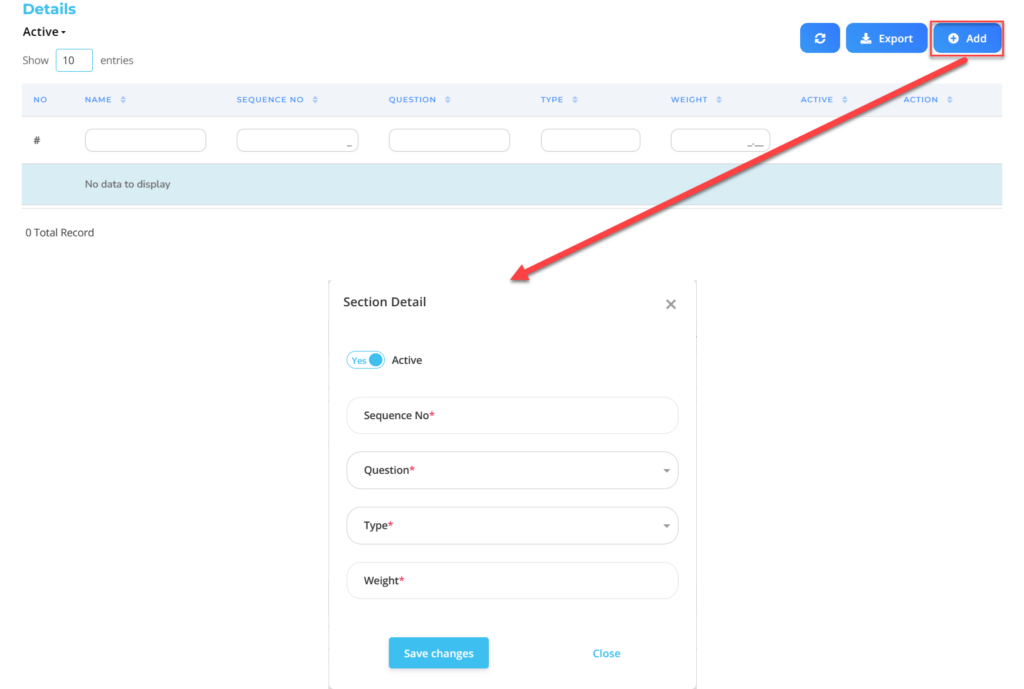
| No | Fitur | Keterangan |
| 1 | Active | • Klik Yes, jika Competencies tersebut masih aktif dan di proses di system. • Klik No, jika Competencies tersebut sudah tidak aktif, maka Competencies tersebut akan otomatis hilang di menu lainnya. |
| 2 | Sequence No. | Diisi dengan urutan pertanyaan yang akan muncul pada jenis Competencies tersebut. |
| 3 | Question | Masukkan pertanyaan yang akan ditunjukkan ke karyawan. |
| 4 | Type | Diisi dengan tipe pertanyaan pada Section. Contoh: Add, maka pertanyaan akan ditambahkan kedalam list Competencies tersebut. |
| 5 | Weight | Diisi dengan bobot/nilai dari Section tersebut. |
Lakukan save dengan klik button “Save Changes” pada bagian Section Detail terlebih dahulu, kemudian lanjutkan dengan mengisi kelengkapan data Competencies lainnya.
5. Pada bagian Additional Info, klik tombol “Add”, dan lanjutkan dengan mengisi informasi tambahan terkait kompetensi.
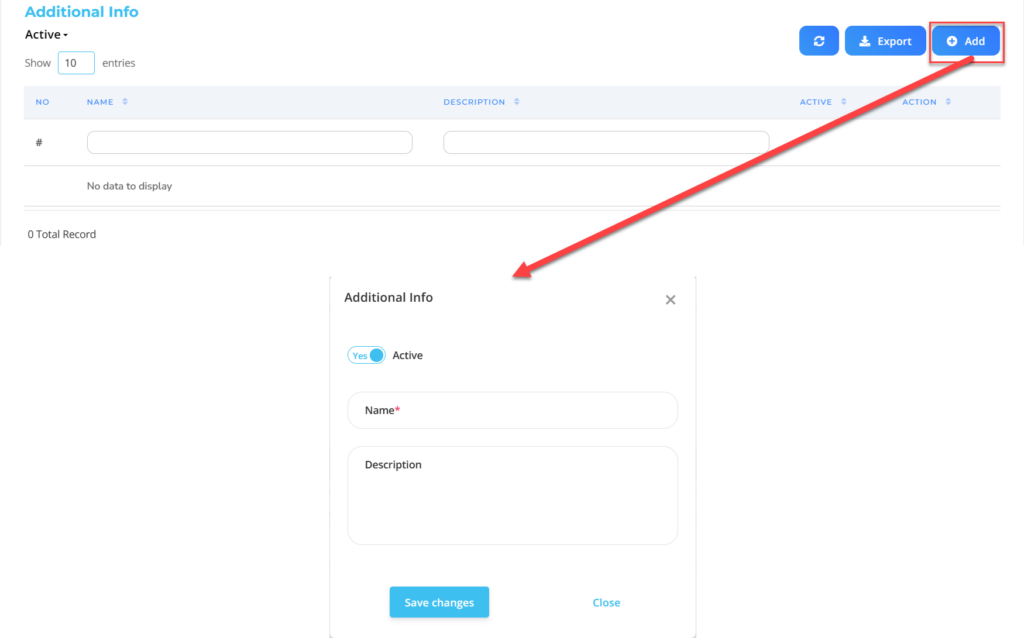
| No | Fitur | Keterangan |
| 1 | Active | • Klik Yes, jika Competencies tersebut masih aktif dan di proses di system. • Klik No, jika Competencies tersebut sudah tidak aktif, maka Competencies tersebut akan otomatis hilang di menu lainnya. |
| 2 | Name | Diisi dengan jenis informasi tambahan terkait kompetensi yang ingin ditampilkan, contohnya: Indikator Kinerja, Metode Pengukuran, atau Kriteria Ukur. |
| 3 | Description | Masukkan isi deskripsi dari informasi tambahan bersangkutan. |
Lakukan save dengan klik button “Save Changes” pada bagian Section Detail terlebih dahulu, kemudian lanjutkan dengan mengisi kelengkapan data Competencies lainnya.
6. Jika semua informasi Competencies sudah Anda masukkan, maka langkah terakhir yaitu lakukan save dengan klik button “Submit” pada bagian paling bawah halaman Competencies.